Efnisyfirlit
Það eru margar ástæður fyrir því að þú getur notað lykilorð til að vernda skrá eða töflureikni sem takmarkar aðgengi eða breytanleika skráarinnar. Og í mörgum tilfellum gætirðu líka þurft að fjarlægja þau. Kannski þarftu að breyta vinnublaðinu frekar. Eða einfaldlega vegna þess að þú þarft ekki takmörkunina lengur. Hvort heldur sem er, Í þessari grein muntu læra hvernig á að fjarlægja lykilorð úr Excel skrá sem er dulkóðuð með lykilorði eða inniheldur lykilorðsvarið vinnublað.
Sækja æfingarvinnubók
Þú getur halaðu niður vinnubókinni sem notuð er til sýnikennslu hér og æfðu þig á meðan þú ferð í gegnum skrefin sem lýst er í hverju ferli. Notaðu „ exceldemy “ sem lykilorð.
Fjarlægja lykilorð úr Excel File.xslx
3 auðveldar leiðir til að fjarlægja Lykilorð úr Excel skrá
Ef öll skráin þín er varin með lykilorði og þú þarft að setja inn lykilorð í hvert skipti sem þú opnar skrána, munu þessar aðferðir hjálpa þér að fjarlægja lykilorðið úr Excel skránni. Til dæmis, fyrsta skráin úr niðurhalshlutanum. Til að fjarlægja lykilorðið úr skránni skaltu fylgja einni af þessum aðferðum.
1. Fjarlægja lykilorð úr Excel skrá með upplýsingavalkosti
Þessi aðferð mun einbeita sér að því að fjarlægja lykilorð úr Excel skránum sem eru dulkóðaðar með lykilorðum . Til að gera það, fyrst munum við nota Upplýsingar spjaldið. Fylgdu þessum skrefum til að sjá hvernig.
Skref:
- Opnaðu fyrst skrána.
- Settu síðan innlykilorðið (" exceldemy " fyrir skrána í niðurhalshlutanum) og smelltu á OK . Töflureiknarnir munu opnast.

- Smelltu nú á flipann Skrá á borði þínu.
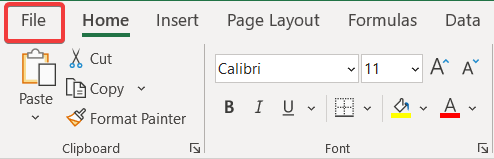
- Smelltu síðan á Upplýsingar á spjaldinu vinstra megin.

- Næst skaltu velja Protect Workbook frá hægri.
- Smelltu síðan á Dulkóða með lykilorði í fellivalmyndinni.

- Fjarlægðu nú lykilorðið úr Lykilorð reitnum.

- Smelltu að lokum á OK .
Nú geturðu opnað skrána aftur án nokkurs lykilorðs. Svo lengi sem lykilorðsreiturinn er tómur geturðu fengið aðgang að honum án nokkurs lykilorðs frá þessum tímapunkti. Þetta er ein leið til að fjarlægja lykilorðið úr Excel skrá.
Lesa meira: Hvernig á að fjarlægja lykilorð úr Excel skrá þegar opnað er (4 auðveldar leiðir)
2. Notkun Vista sem valmöguleika til að fjarlægja lykilorð úr Excel skrá
Auk fyrri aðferðar er önnur aðferð sem þú getur notað til að fjarlægja lykilorð úr Excel skrá sem er dulkóðuð með einu. Í þessari aðferð munum við nota Vista sem valkostinn til að vista skrána með því að fjarlægja lykilorðið.
Skref:
- Fyrst skaltu opna skrána.
- Sláðu síðan inn lykilorðið og smelltu á OK . (Lykilorðið er „ exceldemy “ fyrir skrána úr niðurhalshlutanum)

- Nú,smelltu á flipann Skrá á borðinu.

- Smelltu síðan á valkostinn Vista sem frá spjaldinu vinstra megin.
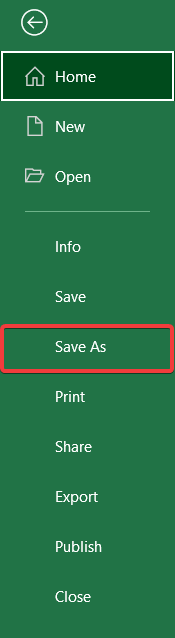
- Nú í Vista sem reitnum skaltu fletta skránni þangað sem þú langar að vista það. Smelltu svo á Tól neðst eins og sýnt er á myndinni hér að neðan.
- Smelltu síðan á Almennir valkostir í fellivalmyndinni.
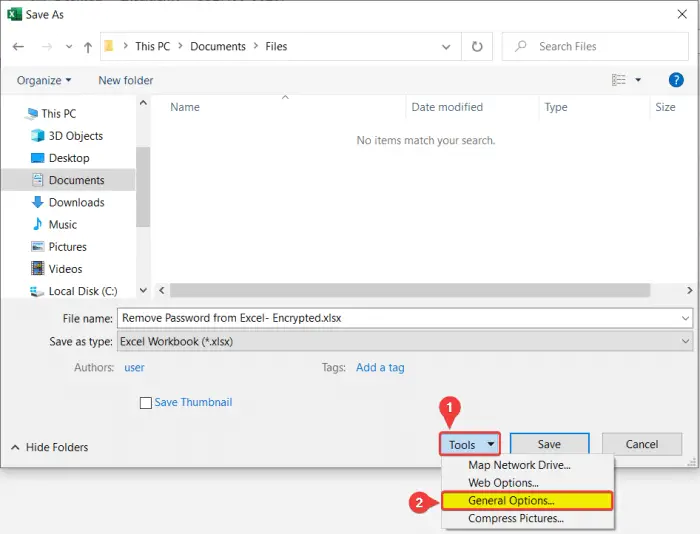
- Í kjölfarið mun Almennir valkostir reiturinn birtast. Fjarlægðu hér texta(lykilorð) úr Lykilorð til að opna og Lykilorð til að breyta reitum.

- Eftir það smellirðu á Í lagi og svo Vista .
Héðan í frá geturðu opnað vistuðu skrána án nokkurra lykilorða.
Lesa meira: Hvernig á að taka af vörn Excel vinnubók án lykilorðs (3 auðveldar aðferðir)
3. Rennilás í Excel skrá til að fjarlægja lykilorð
Ef þú hefur gleymt lykilorðinu þínu sem var notað til að vernda a töflureikni í Excel skrá geturðu fjarlægt lykilorðið með þessari aðferð. Þó að það sé svolítið leiðinlegt getur þessi aðferð komið sér vel til að fjarlægja lykilorðið úr Excel skrá án hjálpar frá utanaðkomandi forriti frá þriðja aðila. Allt sem þú þarft er hugbúnaður sem getur dregið út .zip skrár. Mundu að taka öryggisafrit af skránni ef hún skemmist.
Skref:
- Fyrst skaltu fara á flipann Skoða í skráarkönnuður og vertu viss um að Skráarnafnaviðbót valkosturinn séathugað.
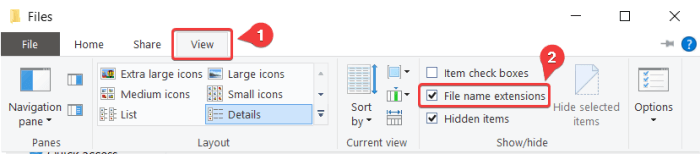
- Breyttu nú skráarendingu í .zip frá .xlsx sniði.

- Á þessu augnabliki munu gluggar sýna þér viðvörunarreit til að breyta skráarendingu. Smelltu á Já .
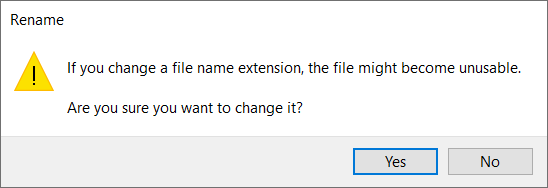
- Opnaðu nú .zip skrána. Sláðu síðan inn skrána sem heitir xl .

- Tvísmelltu nú á vinnublaðið skrá.

- Eftir það skaltu velja vinnublaðið sem er varið með lykilorði. Vinnubókin okkar hér hefur aðeins einn töflureikni. Ég er að velja þann eins og sést á myndinni.

- Smelltu núna og dragðu skrána til að afrita hana í skráarkönnuðinn. Opnaðu síðan afritaða skrána sem Notepad.

- Eftir það opnaðu leitartólið í Notepad með því að ýta á ' Ctrl+F' á lyklaborðinu þínu.
- Nú í Finndu hvaða reit skrifaðu vernd og smelltu á Finndu næsta .

- Þar af leiðandi mun Notepad finna línuna þar sem orðið er skrifað.

- Veldu nú alla línuna sem byrjar á minna en tákninu (). Taktu merkin inn í valið.
Það ætti að byrja héðan.

Og enda hér.

- Ýttu nú á Backspace eða Delete á lyklaborðinu þínu til að fjarlægja valið.
- Eftir það skaltu vista og loka skrifblokkinni.
- Afritaðu breyttu Notepad skrána í .zip skránahvaðan við tókum það. (xl>vinnublöð>). Smelltu á OK ef Archine name og parameter box birtast.

- Lokaðu nú .zip skrá.
- Eftir allt er búið skaltu breyta skráarendingu aftur í .xlsx.

- Á þessu augnabliki, viðvörunarreiturinn birtist aftur. Smelltu á Já á það.

Þar af leiðandi munu þessi skref fjarlægja lykilorðið úr viðeigandi Excel skrá. Nú skaltu opna skrána og þú munt geta breytt töflureikninum aftur ef þú hefur gert öll skrefin rétt.
Lesa meira: Hvernig á að taka úr vörn Excel vinnubókar með lykilorði (3 auðveldar leiðir)
Fjarlægðu lykilorð úr vernduðu vinnublaði í Excel
Fyrir sumar skrár eins og þá seinni í niðurhalshlutanum þarftu ekkert lykilorð til að fá aðgang að skránni. En þetta er varið með lykilorði gegn því að breyta töflureikni frekar eða búa til eða breyta blöðum í vinnubók. Til að fjarlægja lykilorð úr vernduðum töflureiknum í Excel skrá skaltu fylgja einni af þessum aðferðum. Einn er aðeins hægt að nota ef þú veist lykilorðið. Og annað er hægt að nota jafnvel þótt þú hafir gleymt lykilorðinu þínu.
Til að nota þessa aðferð þarftu að muna lykilorðið. Fylgdu þessum skrefum til að fjarlægja lykilorð úr Excel skrá í vernduðum töflureikni.
Skref:
- Fyrst skaltu fara í Skoða flipa á borði þínu.
- Nú, í Protect hópnum, veldu Unprotect Sheet .

- Þar af leiðandi birtist kassi sem heitir Unprotect Sheet . Settu nú inn lykilorðið á töflureikninum þínum (" exceldemy " ef þú ert að nota það úr niðurhalshlutanum).

- Eftir það smellirðu á Ok .
Þetta mun fjarlægja lykilorðið úr töflureikninum í Excel skránni. Þú getur nú breytt töflureikninum aftur að vild.
Atriði sem þarf að muna
- Ef þú notar eiginleikaaðferðina Vista sem vistar annað eintak af skránni án þess að hvaða lykilorð sem er. Upprunalega skráin verður varin með lykilorði.
- Fyrir allar aðferðirnar, nema þá síðustu, þarftu að muna lykilorðið.
- Umbreytingaraðferðin virkar aðeins ef töflureiknar eru varnir með lykilorði, ekki skrárnar.
- Taktu alltaf öryggisafrit af skránni þinni áður en þú breytir endingunni á skránum þínum, ef skrárnar skemmast Vertu alltaf varkár þegar þú velur línuna þegar þú fjarlægir hana úr textaskránni með síðustu aðferð. Ef þú velur aukaskammta eða minni getur það skemmt skrána.
Niðurstaða
Þetta eru allar aðferðirnar sem þú getur notað til að fjarlægja lykilorðið úr Excel skránni. Vona að þér hafi fundist þessi handbók nógu ítarleg til að vera gagnleg og upplýsandi. Ef þú hefur einhverjar spurningar eða ábendingar, láttu okkur vita hér að neðan. Fyrir fleiri leiðbeiningar eins og þessar, farðu á Exceldemy.com .

